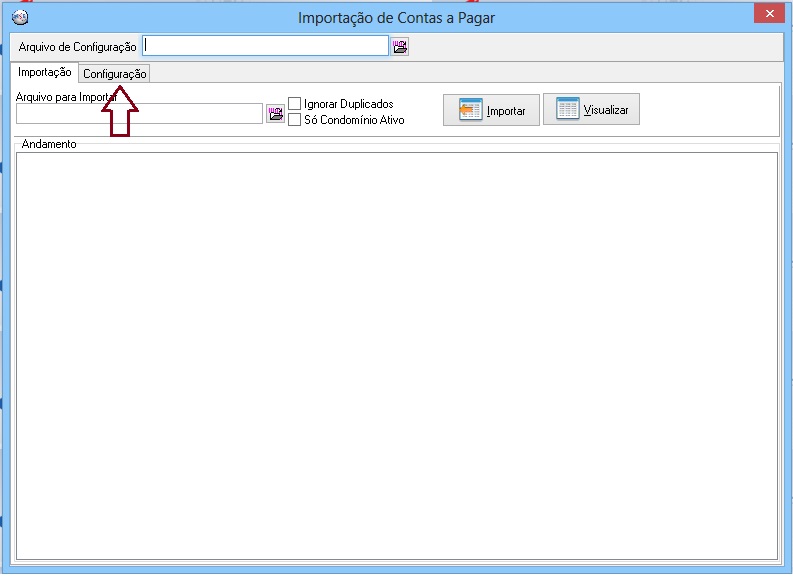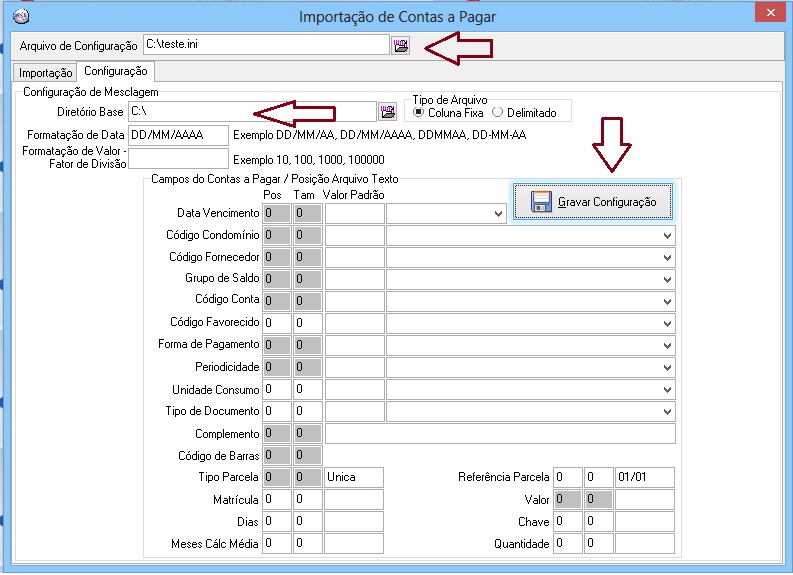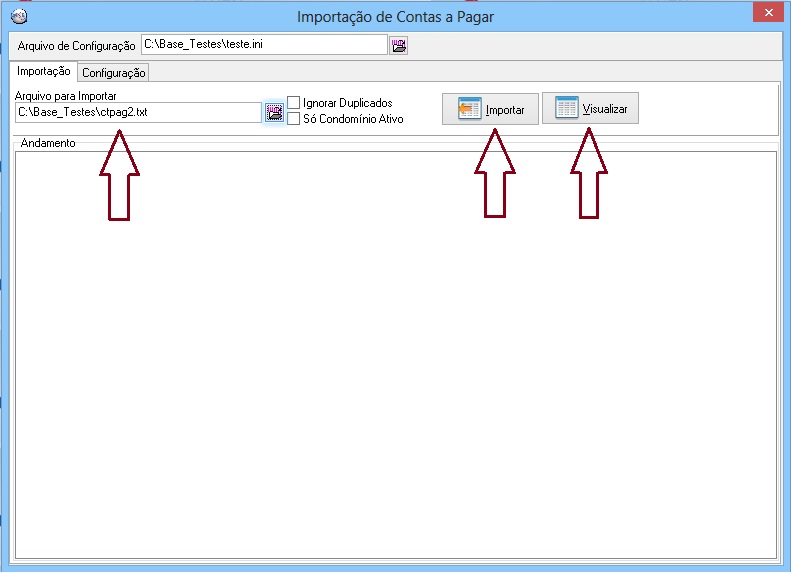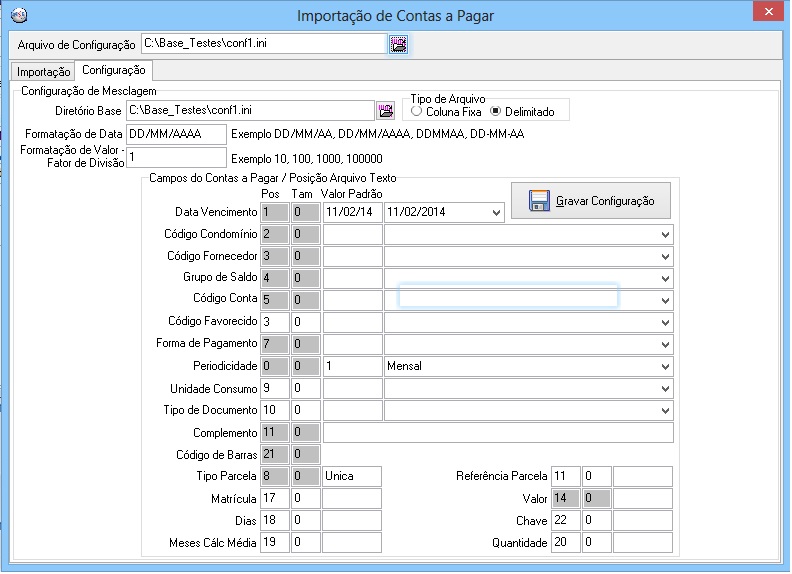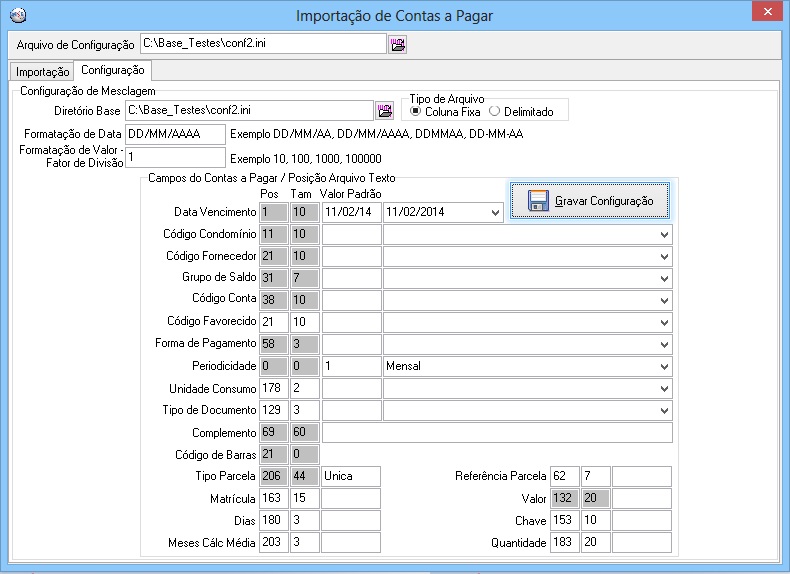Mudanças entre as edições de "Importação de Contas a Pagar Base Condomínio"
(Criou página com '=== Visão Geral === A '''Importação de Contas a Pagar''' permite que os lançamentos de contas a pagar sejam feitos automaticamente através da importação de arquivos, o...') |
|||
| Linha 572: | Linha 572: | ||
* [[http://suporte.basesoft.com.br/Download/Updates/ctpag2.txt Clique aqui para acessar o Arquivo Exemplo de Importação]] | * [[http://suporte.basesoft.com.br/Download/Updates/ctpag2.txt Clique aqui para acessar o Arquivo Exemplo de Importação]] | ||
| − | [[:Categoria:Tutoriais Base Condomínio]] | + | [[:Categoria:Tutoriais Base Condomínio|Funcionalidades Base Condomínio]] |
Edição atual tal como às 10h28min de 12 de setembro de 2014
Visão Geral
A Importação de Contas a Pagar permite que os lançamentos de contas a pagar sejam feitos automaticamente através da importação de arquivos, os arquivos poderão ser gerados em outros sistemas ou programas (Ex. Folha de Pagamento, Excel, etc.), os dados poderão ser informados em coluna fixa ou delimitados.
|
Para que a importação funcione todos os dados importados deverão estar na mesma linha de registro, ou seja, uma linha de registro para cada lançamento. |
A interface de importação permite que a leitura dos arquivos seja parametrizada, desde que todas as informações necessárias constem da mesma linha de registro.
Configurando e Importando um Arquivo
O acesso é feito pela opção (Financeiro > Contas a Pagar > Importação), onde será exibida uma tela de configuração/importação conforme a imagem abaixo.
Na "Aba Configuração" estão todos os campos necessários para a parametrização do arquivo que deverá ser importado, o usuário poderá ter configurações diferenciadas de acordo com o arquivo que deverá ser importado.
No primeiro acesso o usuário deverá preencher os campos "Arquivo de Configuração", "Diretório Base", os demais campos de acordo com as características do arquivo que será importado e clicar no botão "Gravar Configuração", nos próximos acessos basta indicar o arquivo de configuração que foi gravado anteriormente.
O arquivo correspondente aos lançamentos deverá ser informado na "Aba Importação". O "Botão Visualizar" exibe um relatório detalhado dos registros encontrados no arquivo antes da importação, que será concluída ao clicar no "Botão Importar"
Layout Padrão
|
Esse layout poderá ser adotado pelas empresas cujo sistema não tenha a função de exportação para o Contas a Pagar. |
|
Os campos de 01 ao 20 só deverão ser informados para a importação de Lançamento em Contas a Pagar. Os campos de 21 a 42 só deverão ser informados para a importação e atualização de dados cadastrais do funcionário. |
| Sequência | Campo | Posição Inicial | Posição Final | Tamanho | Obrigatório | Tipo | Observações |
| 01 | DATA DO VENCIMENTO | 1 | 10 | 10 | Sim | Data | Data referente ao pagamento da despesa a ser lançada no contas a pagar. Deve ser usado o padrão DD/MM/AAAA. |
| 02 | CÓDIGO DO CONDOMÍNIO | 11 | 20 | 10 | Sim | Numérico | Condomínio onde será lançada a despesa. Se por acaso no sistema de origem, o código do condomínio for diferente do cadastrado no Base Condomínio, o código do condomínio do sistema origem deverá ser informado no campo Código de Integração no cadastrado de Condomínio do Base Condomínio. |
| 03 | CÓDIGO DO FORNECEDOR | 21 | 30 | 10 | Sim | Numérico | Fornecedor que está gerando a despesa em questão. O código deste fornecedor do sistema origem sempre deverá ser informado no campo Código de Integração do Cadastrado de Fornecedor (Administração > Entidades > Fornecedor) do Base Condomínio, mesmo que seja igual nos dois sistemas, nesse caso basta repetir o código da entidade no campo Código de Integração do sistema Base Condomínio. |
| 04 | CÓDIGO DO GR SALDO | 31 | 37 | 7 | Sim | Numérico | Informar código do grupo de saldo do sistema Base Condomínio, no qual a despesa será lançada . |
| 05 | CÓDIGO DA CONTA | 38 | 47 | 10 | S | Numérico | Informar código da conta. Está deve ser do Tipo 'Analítica' e de Natureza 'Despesa'. Este código é visualizado no campo 'CODIGO_DA_CONTA', da tabela de Conta do sistema Base Condomínio (Financeiro> Tabelas> Conta), através das teclas de atalho Ctrl+R. |
| 06 | CÓDIGO FORNECEDOR FAVORECIDO | 48 | 60 | 13 | Sim | Numérico | Quando Analítico(Folhas) Gravar a matricula do Funcionário Emp + Ref + Mat Exemplo Analítico : 0001001000001 Exemplo Sintético : Zeros |
| 07 | CÓDIGO FORMA PGTO | 61 | 63 | 3 | Não | Numérico | Código Forma de Pgto – Informar o código da forma do pagamento para a despesa. Este código é visualizado no campo 'CÓDIGO DA FORMA PAGAMENTO', da tabela de Forma de Pagamento do Base Condomínio (Tabelas Gerais> Básicas> Forma de Pagamento), através das teclas de atalho |
| 08 | TIPO DE PARCELA | 64 | 64 | 1 | Sim | Alfa | Deverá ser sempre preenchido com a letra U (Única) |
| 09 | REFERENCIA PARCELA | 65 | 71 | 7 | Não | Alfa | Poderá ser preenchido com o mês referência da despesa com o padrão MM/AAAA ou como tipo parcela (Ex: 001/003) |
| 10 | COMPLEMENTO | 72 | 131 | 60 | Não | Alfa | Descrição do Serviço, quando analítico em branco. Exemplo : PAGAMENTO DE PIS / PAGAMENTO DA FOLHA MENSAL ou brancos |
| 11 | CÓDIGO TIPO PAGAMENTO | 132 | 135 | 4 | Não | Numérico |
Informar o código referente ao tipo de pagamento a ser executado. Caso a forma de pagamento da despesa (Item 7) seja do tipo "Contas a Pagar Eletrônico" este campo se torna OBRIGATÓRIO. Segue a codificação a ser usada: 1 – DARF 2 – DARF Simples 3 – GPS 4 – Ordem de Pagamento 5 – Cheque Adm 6 – Títulos Bancários 7 – Concessionárias Públicas 8 – Crédito Conta Corrente 9 – DOC/TED 10 – IPTU 11 – FGTS 12 – Crédito Conta Salário 13 – Taxa de Incêndio |
| 12 | VALOR BASE | 136 | 155 | 20 | Sim | Numérico (decimais separadas por vírgula) | O valor de acordo com o tipo de pagamento pode ser o liquido do funcionário ou O valor total do se esta pagando formato Exemplo : 00000000000099999,99 |
| 13 | PERIODICIDADE | 156 | 156 | 1 | Sim | Numérico | Deverá ser sempre preenchido com o número 1 (Mensal) |
| 14 | CHAVE | 157 | 166 | 10 | Não | Numérico | Campo usado para controle interno da Administradora |
| 15 | NUMERO DE MATRICULA | 167 | 181 | 15 | Não | Numérico | Número de inscrição do condomínio vinculado ao concessionária pública de serviço (Light, Cedae, Vivo, etc). |
| 16 | CÓDIGO UNIDADE CONSUMO | 182 | 183 | 2 | Não | Alfa | Informar o código referente ao tipo de consumo usado pelo condomínio através da concessionária pública informada no item 15, conforme o cadastro de unidade de consumo do sistema Base Condomínio (Tabelas Gerais > Básicas > Unidade de Consumo). |
| 17 | DIAS DE CONSUMO | 184 | 186 | 3 | Não | Numérico | Informar a quantidade de dias referente ao consumo do serviço referente a concessionária. |
| 18 | QUANTIDADE DE CONSUMO | 187 | 206 | 20 | Não | Numérico | Informar quantidade de dias referente ao consumo do serviço referente a concessionária. |
| 19 | MESES CALCULO MÉDIA | 207 | 209 | 3 | Não | Numérico | Não informar |
| 20 | CÓDIGO DE BARRAS | 210 | 255 | 46 | Não | Numérico | Informar a representação numérica do código de barras se a despesa for referente a um pagamento bancário (Ex.: título bancário, IPTU, light, etc.) |
| 21 | SITUAÇÃO DO FUNCIONÁRIO | 256 | 256 | 1 | Não | Numérico | "A" – Ativo "I" - Inativo |
| 22 | NOME DO FUNCIONÁRIO | 257 | 316 | 60 | Não | Alfanumérico | |
| 23 | EMAIL DO FUNCIONÁRIO | 317 | 366 | 50 | Não | Alfanumérico | |
| 24 | TIPO DE PESSOA | 367 | 367 | 1 | Não | Alfanumérico | "F" - Físico |
| 25 | SEXO | 368 | 368 | 1 | Não | Alfanumérico | "F" – Feminino "M" - Masculino |
| 26 | PIS | 369 | 379 | 11 | Não | Numérico | Número do PIS sem máscara |
| 27 | CPF | 380 | 390 | 11 | Não | Numérico | Número do CPF sem máscara |
| 28 | ENDEREÇO | 391 | 435 | 45 | Não | Alfanumérico | |
| 29 | COMPLEMENTO DO ENDEREÇO | 436 | 455 | 20 | Não | Alfanumérico | |
| 30 | BAIRRO DO ENDEREÇO | 456 | 475 | 20 | Não | Alfanumérico | |
| 31 | MUNICÍPIO DO ENDEREÇO | 476 | 495 | 20 | Não | Alfanumérico | |
| 32 | ESTADO | 496 | 497 | 2 | Não | Alfanumérico | |
| 33 | BAIRRO DO ENDEREÇO | 498 | 505 | 8 | Não | Numérico | Sem a mascará Exemplo: 20090030 |
| 34 | TIPO DE TELEFONE | 506 | 506 | 1 | Não | Alfanumérico | "2" – Residencial "5" - Celular |
| 35 | TELEFONE | 507 | 515 | 9 | Não | Numérico | Sem mascará Exemplo : 991896489 |
| 36 | FUNÇÃO | 516 | 545 | 30 | Não | Alfanumérico | |
| 37 | DATA DE ADMISSÃO | 546 | 555 | 10 | Não | Alfanumérico | DD/MM/AAAA |
| 38 | CÓDIGO DO BANCO | 556 | 559 | 4 | Não | Numérico | Código do banco para depósito |
| 39 | CÓDIGO DA AGÊNCIA | 560 | 564 | 5 | Não | Numérico | Código da agência para depósito |
| 40 | DÍGITO DA AGÊNCIA | 565 | 566 | 2 | Não | Numérico | |
| 41 | NÚMERO DA CONTA CORRENTE | 567 | 578 | 12 | Não | Numérico | Número da conta corrente para depósito. Alinhado a Esquerda (Exemplo : 623153) |
| 42 | DÍGITO DA CONTA CORRENTE | 579 | 580 | 2 | Não | Numérico |
Arquivos de Exemplo